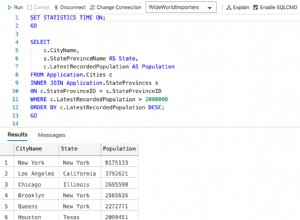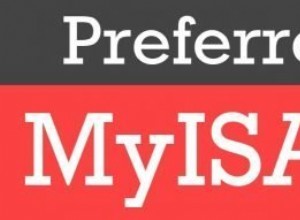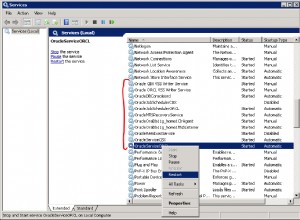Manchmal müssen Sie das Root-Passwort ändern oder das Root-Passwort in MySQL zurücksetzen, falls Sie das Root-Passwort vergessen haben. So setzen Sie das Root-Passwort in MySQL zurück. Mit diesen Schritten können Sie das Root-Passwort in Windows-, Mac-, Ubuntu-, CentOS- und anderen Linux-Systemen zurücksetzen.
So setzen Sie das MySQL-Root-Passwort zurück
Hier sind die Schritte zum Zurücksetzen des Root-Passworts in MySQL in Ubuntu, CentOS, Windows, Mac und anderen Systemen.
1. Beenden Sie den MySQL-Server
Öffnen Sie das Terminal und führen Sie den folgenden Befehl aus, um MySQL Server zu stoppen.
CentOS / Fedora
# service mysqld stop
Ubuntu / Debian
$ service mysql stop
Bonuslektüre:So löschen Sie gespeicherte Prozeduren in MySQL
2. Starten Sie MySQL Server mit –skip-grant-tables
neuAls nächstes starten Sie MySQL Server mit der Option –skip-grant-tables neu, damit Sie sich ohne Passwort und mit allen Privilegien anmelden können.
# mysqld_safe --skip-grant-tables &
In einigen Ubuntu/Debian-Systemen müssen Sie möglicherweise das Schlüsselwort „sudo“ vor dem obigen Befehl einfügen.
Stellen Sie sicher, dass Sie am Ende Ihres Befehls „&“ einfügen, damit der MySQL-Server im Hintergrund ausgeführt wird.
Bitte beachten Sie, dass es sehr unsicher ist, mysql mit der Option –skip-grant-tables zu starten, und nur für kurze Zeit verwendet werden sollte.
Nachdem wir das Root-Passwort in MySQL geändert haben, werden wir den MySQL-Server sofort auf normale Weise neu starten.
Bonuslektüre:So ändern Sie das Benutzerkennwort in MySQL
3. Melden Sie sich bei MySQL an
Führen Sie den folgenden Befehl aus, um sich bei MySQL anzumelden.
# mysql -uroot
4. Root-Passwort in MySQL ändern
Führen Sie den folgenden Befehl unter mysql> aus prompt. Ersetzen Sie neues_Passwort Geben Sie unten im Befehl Ihr neues Passwort ein.
mysql> UPDATE mysql.user SET Password=PASSWORD('new_password') WHERE User='root'
Bonuslektüre:MySQL CAST vs. CONVERT
5. Berechtigungen löschen
Berechtigungen leeren, um Änderungen zu übernehmen
mysql> FLUSH PRIVILEGES; mysql> exit;
Bonus-Lesetext:MySQL-Rollback-Abfrage
6. Beenden Sie den MySQL-Server
Führen Sie den folgenden Befehl in der Terminal-Eingabeaufforderung aus, um den MySQL-Server zu stoppen, da er nicht sicher ist.
# mysqladmin -u root -p shutdown
Sie werden aufgefordert, das Root-Passwort einzugeben. Geben Sie Ihr neues Root-Passwort ein.
Bonus-Lesetext:Verwendung von MySQL Rollup
7. Starten Sie den MySQL-Server
Starten Sie MySQL Server normal.
CentOS / Fedora
# service mysqld start
Ubuntu / Debian
$ service mysql start
Hoffentlich hilft Ihnen der obige Artikel beim Zurücksetzen des Root-Passworts in MySQL.
Ubiq macht es einfach, Daten innerhalb von Minuten zu visualisieren und in Echtzeit-Dashboards zu überwachen. Probieren Sie es noch heute aus!